İlan
Linux işletim sistemleri çeşitli lezzetlere sahiptir. Ubuntu gibi Linux işletim sistemleri oldukça genel olsa da, diğerleri bir niş hedefliyor. Güvenlik odaklı Kali Linux var. Xubuntu ve hatta Hannah Montana Linux (!) Gibi hafif dağıtımlar. Masaüstü kullanımı için vanilya Linux işletim sistemi iyi çalışır. Bununla birlikte, bir sunucu çalıştırmak gibi özel görevler için, uyarlanmış bir sürüm bulmak en iyisidir.
Konteynerler giderek daha popüler. Eski adıyla CoreOS olarak bilinen Container Linux, basit kapsayıcı dağıtımlar için tasarlanmış bir Linux işletim sistemidir. İçlerinden biri en yeni niş Linux işletim sistemleri Her Niş İçin En Yeni Linux İşletim SistemleriLinux işletim sistemleri sürekli güncellenir, bazıları diğerlerinden daha önemlidir. Yeni sürüme geçip geçmediğinizden emin değil misiniz? Bu yeni Linux işletim sistemlerine göz atın ve bunları denemeniz gerekip gerekmediğini görün. Daha fazla oku . Bu genel bakışa ve Container Linux'a uygulamalı bakışa göz atın.
Container Linux ile Pratik: Arka Plan Bilgisi
Container Linux'a dalmadan önce, sunucu mimarisine kısa bir genel bakış ile başlayalım. Container Linux için tasarlanmıştır kümelenmiş dağıtımlar. Kümelenmiş bir dağıtım oldukça karmaşık görünüyor, ancak oldukça basit. Temel olarak, bir bilgisayar kümesi birlikte çalışan birden çok sunucudan oluşur. Bu nedenle, birden fazla yerine bir birim veya sistem olarak işlev görürler. Ayrıca, bir kümedeki bilgisayarlarda aynı işlevi gerçekleştiren düğümler veya sunucular bulunur. Küme, birlikte çalışan bir grup sunucu iken, düğüm tek bir makinedir.
En yaygın Container Linux dağıtımları küme ortamlarındadır. Eskiden CoreOS olarak bilinen dağıtım, sadece bir makineden küme. Bununla birlikte, Container Linux'un belirleyici özelliği, konteynerler.
Geleneksel bir masaüstü işletim sisteminin aksine, tüm uygulamalar kaplarda çalışır. Hem sanal makineler (VM) hem de kapsayıcılar sanallaştırma yöntemlerini kullanırken kaplar farklıdır. VM'lerin aksine, kapsayıcılar ana makine ile aynı işletim sistemi çekirdeğini kullanır. Kapsayıcı uygulamalar ve ana makine aynı çekirdeği kullandığından, kapsayıcı dağıtımları artan verimlilikten yararlanır. Sanal makine yapılandırmasında, her VM bir uygulama artı bir konuk işletim sistemi çalıştırır. Bu, ana bilgisayar işletim sistemi ve donanım üzerinde çalışır.
Kapsayıcı dağıtımları bunun yerine uygulamaları sanallaştırma yazılımının üstünde kendi kapsayıcılarında çalıştırır. Liman işçisi chrocker, LXC ve Linux-VServer Docker alternatifleri arasında en popüler konteyner yazılımı olmaya devam ediyor.
Container Linux ile Pratik: Neden Kapsayıcılar Kullanılmalı?
Tamam, kapsayıcılar bir sanallaştırma yöntemidir. Neden konteynerli bir ortam tercih edilmeli? Tipik olarak kaplar gelişmiş performans sağlar. Ayrı işletim sistemlerinden kaçınarak ve bunun yerine paylaşılan bir çekirdek kullanarak CPU, depolama ve bellek verimliliğini en üst düzeye çıkarırsınız.
Bir VM yapılandırmasında yaptığınız gibi birden çok işletim sistemi örneği çalıştırmanız gerekmediğinden daha fazla kapsayıcı çalıştırabilirsiniz. Performans geliştirmeleri, tek bir işletim sistemi gereksiniminden kaynaklanır. Benzer şekilde, sanal makine ortamından daha hızlı kaplar oluşturabilirsiniz. Bu nedenle konteynerler çevikliği korumak ve sürekli teslimat ve sürekli entegrasyon sağlamak için daha uygundur.
Çevik gelişim tahmin edilemeyen yineleme ve faktoring üzerine yoğunlaşır. Okuyabilirsiniz Çevik Manifesto çevik felsefe hakkında daha fazla bilgi için. Bununla birlikte, konteynerlerin avantajlarına rağmen, mükemmel bir sanallaştırma yöntemi değildir. Kapsayıcılar ana bilgisayar işletim sistemi çekirdeğini paylaştıkça güvenlik riski vardır. Bir kapsayıcıyı etkileyen herhangi bir güvenlik açığı veya ihlal işletim sistemine erişim kazanır. Ancak, sanal makine içindeki bir işletim sisteminde kapsayıcı uygulamaları çalıştırmanın bir çözümü vardır. Bu, ana makine işletim sisteminin tekil konteyner ana bilgisayar işletim sisteminden izole edilmesini sağlar.
Kapsayıcılaştırma ayrıca kapların aynı işletim sistemini kullanmasını gerektirir. Sanal makinelerle, her uygulama kendi işletim sistemini alır. Dolayısıyla, kapsayıcı bir Linux ortamında Windows Server için tasarlanmış uygulamaları çalıştıramazsınız veya bunun tam tersi de geçerlidir.
Container Linux ile Pratik: Konteyner Linux Nedir?
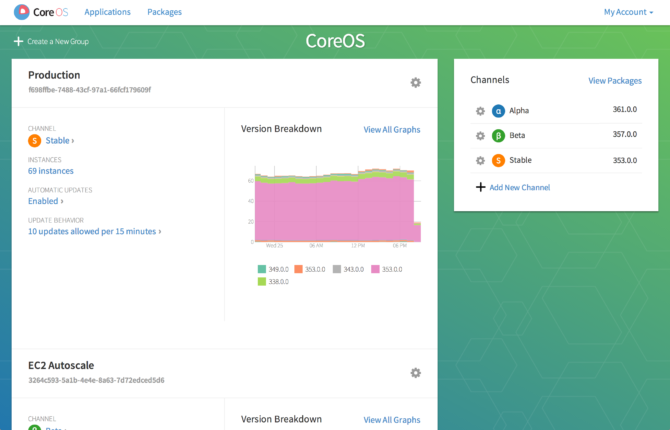
CoreOS veya Container Linux şu anda adlandırıldığı gibi, açık kaynaklı bir Linux işletim sistemidir. Kümelenmiş dağıtımları hedefleyen hafif bir dağıtımdır. Daha spesifik olarak CoreOS basit, güvenilir, ölçeklendirilebilir dağıtımlara odaklanır. Bir paket yöneticisi bulamazsınız. Bunun yerine Container Linux tüm uygulamaların kapsayıcıların içinde çalışmasını gerektirir. Container Linux temel olarak Chrome OS kullanıyor. Bu nedenle, Container Linux oldukça hafif kalıyor. Test etmek için eskiden CoreOS olarak bilinen Linux işletim sistemini eski bir HP Envy m6-1205dx AMD A10 destekli dizüstü bilgisayarda sanal bir makinede çalıştırdım. Sistem kaynak tüketimi oldukça düşük kaldı.
Container Linux birçok geleneksel masaüstü Linux işletim sistemi özelliğinden kaçındığından, dağıtımı hafif tutar. Bir masaüstü işletim sisteminin aksine, bir paket yöneticisi bulamazsınız. Bunun yerine, tüm uygulamalar Docker kapsayıcıları olarak çalışır. Bu, taşınabilirliği ve servis izolasyonunu sağlar. Bir masaüstü ortamı istiyorsanız, şansınız kalmamıştır. Container Linux grafik kullanıcı arayüzünden yoksundur. Bunun yerine, her şey komut satırı tabanlıdır. CoreUpdate gösterge tablosu makine sağlığı, çalışan hizmetler ve küme sağlığı hakkında bilgi sunar. Ancak, yalnızca Premium Yönetilen Linux aboneliği.
Kapsayıcı Linux Mimarisi
Container Linux hafiftir ve konteyner ve kümeleme için tasarlanmıştır. Masaüstü ortamı olmadığından, yapılandırma CentOS veya Ubuntu gibi bir Linux işletim sisteminden farklı çalışır. İlk önyüklemenin ardından Container Linux bir bulut-yapılandırma dosyası yükler. Cloud-config dosyasına bilgi girmeniz gerekir. Bu, özellikle bulut yapılandırmasına aşina olmayanlar için biraz zor olabilir. Ancak, Container Linux'a temel hizmetleri yükleme, parametreleri değiştirme ve kümeleri yönetme yeteneği veren önemli bir dosyadır.
Ayrıca, etcd ve filo cinler Container Linux'un ayrılmaz bir parçası olmaya devam ediyor. Bu hizmetlerin her ikisi de başlangıçta varsayılan olarak başlatılır. Ayrıca, önyükleme sırasında cloud-config dosyası, ana bilgisayarın varolan bir kümeye nasıl katılacağını bilmesini sağlar. etcd daemon, ana bilgisayarlara ilişkin verileri bir küme içinde dağıtır ve depolar. Hizmet keşfinin yanı sıra yapılandırmaların korunması için de gereklidir. filo arka plan programı dağıtılmış bir init'e benzer. Bu daemon, systemd bir kümedeki ana bilgisayarlar için başlatır ve hizmet zamanlaması gibi görevleri yerine getirir.
Her sistem bir filo küme yalnızca bir tane çalıştırır fleetd cini. Bu daemon, hem ajan hem de motor olarak görev yapan iki ana sorumluluğu üstlenir. Motor olarak, arka plan programı kararları alır. Oysa ajan tarafı birimleri yürütür. Filo kümesinde, etcd tek veri deposu. Küme varlığı, birim durumu ve birim dosyaları gibi bilgilerin tümü etcd cini. Buna ek olarak, filo acentesi ve motor iletişimi aracıdır.
Container Linux ile Pratik: Kim Kullanmalı?
Container Linux'u indirmek ücretsizdir, hafiftir ve sanal bir makineye kurmak oldukça kolaydır. Hızlı, ölçeklenebilir, kapsayıcı dağıtımlara ihtiyaç duyan herkes Container Linux'u seçmelidir. Çoğunlukla sistem yöneticileri ve veritabanı yöneticileri Container Linux'tan en iyi şekilde faydalanır. Container Linux bir masaüstü ortamına sahip olmadığından, küme yönetimi ve bir sunucu ayarı için en uygun yöntemdir. Bir Linux sunucu işletim sistemi arıyorsanız, Container Linux, 12 En İyi Linux Sunucu Dağıtımı 12 En İyi Linux Sunucu İşletim Sistemi ve Kimler KullanmalıBir sunucu mı oluşturuyorsunuz? Linux, genellikle gelişmiş izinler, daha fazla esneklik ve kararlılık sunan idealdir. Ama hangisini seçmelisin? En iyi 12 Linux sunucu işletim sistemine ve bunları kimlerin kullanması gerektiğine bakın. Daha fazla oku s.
Air Pair mükemmel bir yazma özelliği CoreOS teşvikleri. Bu makalede, yüksek kullanılabilirlik, üretim ortamı bakımı, yazılım sürüm kontrolü ve vb. Özellikle, inanılmaz derecede özel bir açık kaynak topluluğu da var. Container Linux, deneyimli Linux kullanıcıları için hazırlanmıştır. Yardım belgeleri kapsamlı olsa da, orta derecede Linux aşinalık olduğunu varsaymaktadır. Acemi ve yeni başlayan kullanıcılar ilk kurulumda biraz sorun yaşayabilir.
Daha spesifik olarak, bulut yapılandırması zor olabilir. Birinin yorumlar bölümünde CoreOS kurulum videosu, YouTube kullanıcısı Setyoso Nugroho “Güzel bir öğretici! CoreOS'ta # cloud-config dosya yapılandırmasını öğrenirken oldukça kafa karıştırıcı. ” Yapılandırma çok zor değil, Container Linux, VIM gibi Linux özelliklerini güçlü bir şekilde ele alıyor editör.
Container Linux ile Pratik: Nasıl Kurulur
Container Linux'u kurmanın birçok yolu vardır. CoreOS web sitesine göreresmi platformlar arasında Amazon EC2, DigitalOcean, Microsoft Azure, çıplak metal ve OpenStack yer alıyor. Oracle Linux, CentOS ve Suse'un yanı sıra, CoreOS bir avuç Azure uyumlu Linux işletim sistemleri Microsoft Sonuçta Linux'u Gerçekten Seviyor mu?Microsoft ve Linux çalkantılı bir ilişki içinde. Yıllar geçtikçe CEO'lar Linux'un kaybolduğunu görme arzusunu dile getirdiler, ancak bu günlerde hikaye farklı. Sonuçta Microsoft Linux'u gerçekten seviyor mu? Daha fazla oku . Canlı bir topluluk sayesinde Packet, Rackspace, Brightbox, VirtualBox ve VMware gibi platformlar da desteklenmektedir. Ben en kolay yöntem kullanarak VirtualBox Container Linux yüklerken bulundu bir ISO dosyası. İşte bir VirtualBox kullanımı hakkında hızlı kılavuz VirtualBox Nasıl Kullanılır: Kullanıcı KılavuzuVirtualBox ile birden fazla işletim sistemini kolayca kurabilir ve test edebilirsiniz. Windows 10 ve Ubuntu Linux'u sanal makine olarak nasıl kuracağınızı göstereceğiz. Daha fazla oku .
VirtualBox'ı Yapılandırma
VirtualBox'ı açtığınızda bir sanal makine adı, işletim sistemi türü ve sürümü istenir. Ben sadece CoreOS'u aradım. Tür için Linux'u seçin. Sürüm olarak Linux 2.6 / 3.x / 4 / x (64-bit) kullanın. Sonrakine tıkla.
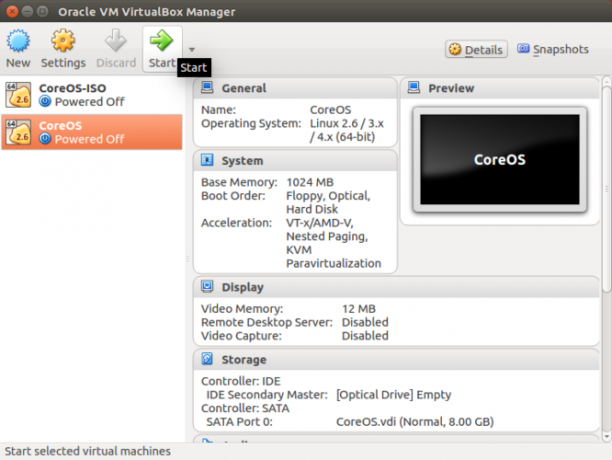
Şimdi RAM'inizi ayırmanız gerekecek. CoreOS en az 1024 MB RAM önerir.
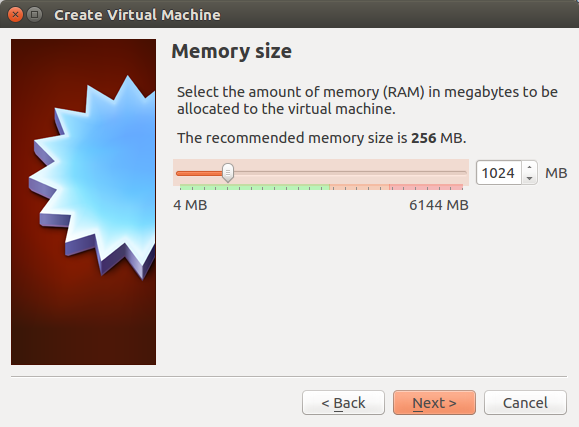
RAM'inizi seçtikten sonra bir sanal sabit disk eklemeniz gerekir. Şimdi sanal sabit disk oluştur seçeneğini kullanın.
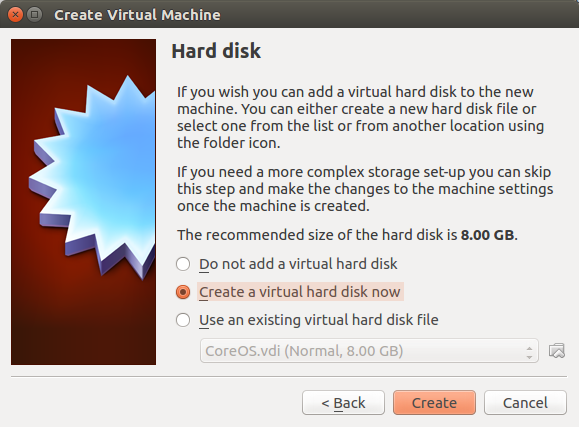
Bir sonraki ekranda, bir sabit disk dosya türü istenir. VDI veya VirtualBox Disk Görüntüsü'nü seçin.
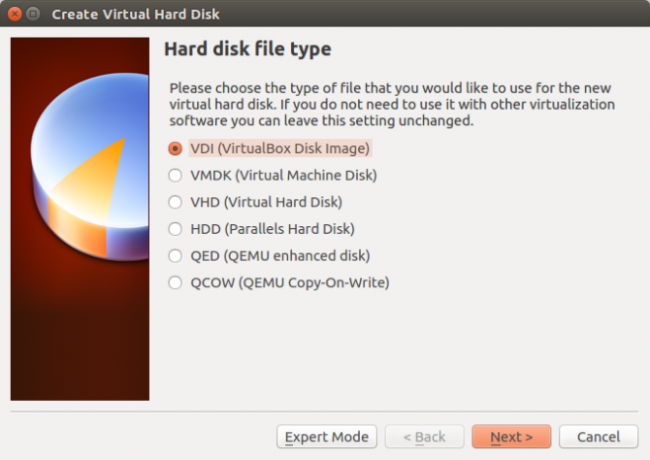
Bundan sonra depolama alanınızı yapılandırın. Dinamik olarak ayrılmış bir sabit disk dosyası kullanmanızı öneririm.
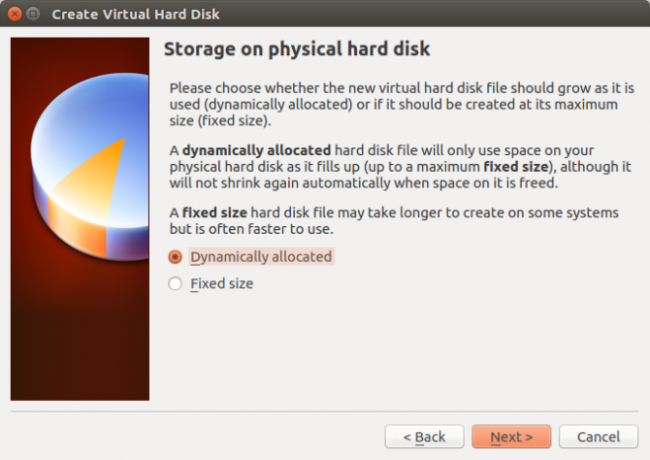
Ardından dosya konumunu ve boyutunu seçin. Varsayılan CoreOS'u ad olarak bıraktım ve 8 GB dosya veri boyutunu seçtim.
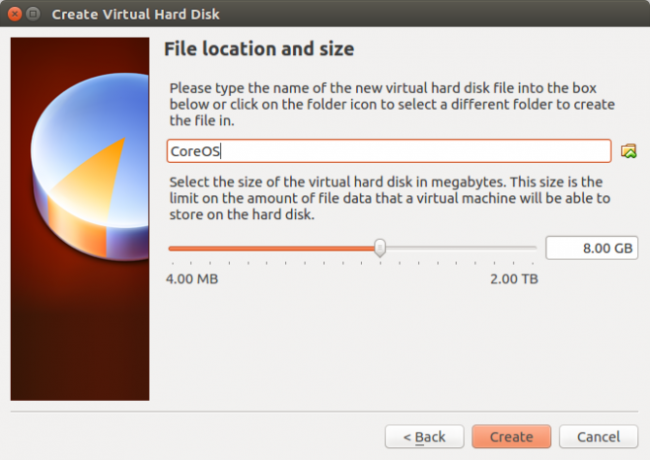
CoreOS VirtualBox sanal makineniz doğru yapılandırılmış haldeyken, devam edin ve yeşil Başlat düğmesine tıklayın.
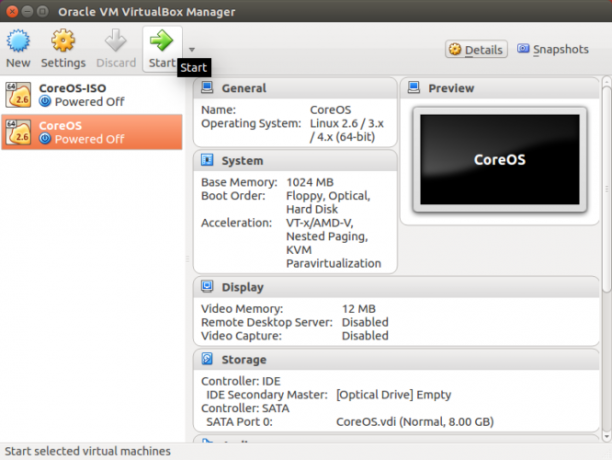
Başlat'ı tıkladıktan sonra, bir başlangıç diski seçmeniz gerekir. CoreOS ISO'nuzu aldığınız klasöre gidin ve devam edin.
Container Linux'u Yapılandırma
CoreOS ISO'nuzu başlattıktan sonra Container Linux yüklenmeye başlar. Sonunda CoreOS sürümünüzü ve bir komut satırı okumasını veren bir satır göreceksiniz:
Çekirdek @ linuxmachineYazın:
sudo openssl passwd -1> bulut-config-dosya
Komut satırı, yapılandırma dosyasını açamadığına dair bir uyarı sunar. İstediğiniz şifreyi girin ve devam edin. Sonra girin:
cat bulut-yapılandırma dosyası
Bu uzun bir dize döndürür ve yeni bir bulut-yapılandırma dosyası oluşturur. Şimdi cloud-config'i görsel bir düzenleyicide açın:
vi cloud-config-file
Bu, düzenleyebileceğiniz bir bulut yapılandırma dosyası yükler. CoreOS gelişmiş bir bulut-yapılandırma örnek dosyası içerir:
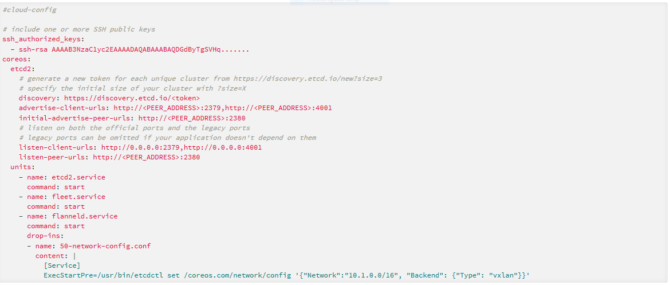
Benimki şöyle görünüyordu:
# cloud-config kullanıcıları: moe passwd: [SSL şifresi] grupları: - sudo - docker. 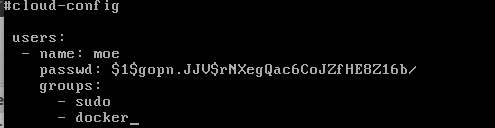
Bulut yapılandırma dosyanızı aşağıdakileri girerek kontrol edebilirsiniz:
cat bulut-yapılandırma dosyası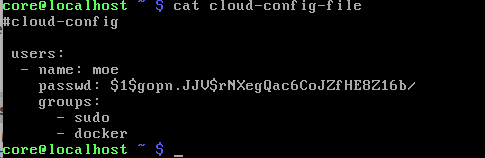
Bu, yapılandırma dosyanızı döndürür. Her şey iyi görünüyorsa, CoreOS'u yüklemeye devam edin:
sudo coreos-install -d / dev / sda -C kararlı -c bulut-config-dosya
CoreOS'un indirildiğini, yazıldığını ve doğrulandığını belirten bir mesaj göreceksiniz. Bu biter bitmez, “Başarılı! CoreOS [sürüm] / dev / sda üzerine kurulur. ”

CoreOS sanal makinenizi kapatıp yeniden başlatın. Yedeklemeye başlarken CoreOS ISO'yu çıkardığınızdan emin olun, aksi takdirde canlı CD tekrar çalışır.
CoreOS yüklenecek ve komut satırında bir oturum açma istemi alacaksınız:
localhost girişi:
Kullanıcı adınızı ve şifrenizi girin. Bu, “CoreOS tarafından Container Linux [sürüm]” yazan bir mesaj ve yeni bir komut satırı yükleyecektir.

Container Linux ile Pratik: Sonraki Adımlar
Artık CoreOS tarafından Container Linux doğru şekilde yüklendiğine göre, kapsayıcılar ve kümeler kurmaya başlayabilirsiniz. CoreOS belgeleri mükemmel özelliklere sahiptir hızlı başlangıç Kılavuzu. Etcd kullanarak hizmet keşfi ve Docker ile konteyner yönetimi hakkında bir bölüm var. “Hello World” Docker uygulaması gibi birkaç hızlı test yaptım. Ayrıca, büyük bir medya sunucusu tutkunu olduğum için bir Plex Docker görüntüsü yükledim. Sonunda küme yönetimi için filo kurdum.
İlk önce yapmak isteyeceğiniz şey, Container Linux'un ana bileşenlerini yapılandırmaktır:
- etcd
- Liman işçisi
- filo
Bu üç temel temeli yapılandırarak hizmet keşfi, küme yönetimi ve kapsayıcılar ayarlamaya hazır olacaksınız. Ardından uygulamaları kapsayıcı olarak kullanmaya başlayabilirsiniz ve masaüstü uygulamalarını güvenli bir Docker kapsayıcısında güvenle test etme Docker ile Güvenli Bir Kapta Masaüstü Uygulamalarını Güvenli Bir Şekilde Test EtmeDocker, sunucu tabanlı uygulamalar geliştirmek ve test etmek için popüler bir platformdur. Ancak, masaüstünüzde yeni programları güvenli ve güvenli bir şekilde çalıştırmak için de kullanabileceğinizi biliyor muydunuz? Daha fazla oku .
Container Linux ile Pratik: Son Düşünceler
Sık sık kapsayıcılar kullanmıyorum, ancak Container Linux dağıtımı basitleştirdi. Dokümantasyon, örnek yapılandırma dosyalarıyla mükemmeldir. Yeni başlayanlar için birkaç gayri resmi video kurulum öğreticileri CoreOS kurulumlarını kolaylaştırır. CoreOS, Container Linux'un hafif olduğunu iddia etse de, başlangıçta şüpheciydim. Yine de Container Linux'u oldukça düşük kaynak tüketimine sahip sanal bir makinede açtım. Container Linux'un gerçekten hafif olup olmadığını test etmek istediğim için yaşlanan HP dizüstü bilgisayarımı kullandım ve hiçbir sorunla karşılaşmadım.
Ancak, ilk kurulumdaki bazı adımlar çok “başlangıç dostu” değildir. Container Linux'u kurmak ve kurmak için sağlam bir Linux aşinalığı gerekir. Özellikle, CoreOS'un ücretli bir premium özellik olarak sunduğu CoreUpdate kontrol panelini denemedim. Komut satırını kullanırken herhangi bir sorunum olmasa da, izleme için grafik bir ortam iyi bir ek olacaktır.
Sistem yöneticileri ve veritabanı yöneticileri Container Linux'tan en iyi şekilde yararlanır. Ancak ev sunucuları için, kümelenmiş bir ortam oluşturmanın basit ve hafif bir yoludur. Ayrıca, Container Linux ile tek bir makineden bir küme oluşturabilirsiniz. Ancak Container Linux, konteynerlerle çalışmaya harika bir giriş niteliğindedir. Docker ve kapsayıcılar hakkında daha fazla bilgi edinmeye çalışıyorsanız Container Linux sanal bir makinede gerçekten iyi çalışır ve başlamak için ihtiyacınız olan tüm kaynakları sunar.
Deneyimli DevOps mühendisleri, sistem yöneticileri ve veritabanı yöneticilerine ek olarak, Konteyner acemileri için mükemmel bir çözümdür. Sonuçta CoreOS tarafından Container Linux ölçeklenebilir, verimli, kapsayıcı bir ortam yaratmanın basit bir yoludur.
CoreOS mu kullanıyorsunuz? Planlıyor musun? Aşağıdaki yorumlar bölümünde Linux'ta nasıl konteyner kullandığınızı bize bildirin!
Moe Long, teknolojiden eğlenceye kadar her şeyi kapsayan bir yazar ve editördür. İngilizce B.A. kazandı Robertson Scholar olduğu Chapel Hill'deki North Carolina Üniversitesi'nden. MUO'ya ek olarak, htpcBeginner, Bubbleblabber, Penny Hoarder, Tom'un IT Pro ve Moe Kupası'nda yer aldı.

